Как получить помощь с помощью приложения справки и поддержки Windows
Еще со времен DOS Microsoft (DOS)включила(Microsoft) справку во(Help) все свои программы. В прежние времена Помощь(Help) часто могла быть особенно бесполезной. Однако в последние годы справка, включенная в Windows , стала гораздо более универсальной, и теперь она называется « Справка и поддержка(Help and Support) » . Давайте узнаем, как это работает, как сделать его еще лучше, и использовать его для получения информации о том, как работать с программами Windows , или для получения помощи в решении проблем с Windows 7 и Windows 8.1 .
Как запустить справку и поддержку Windows(Windows Help And Support)
Существует несколько способов вызвать справку и поддержку(Help and Support) как в Windows 7 , так и в Windows 8.1 . В Windows 7 вы можете найти его на боковой панели в меню « Пуск(Start Menu) » . Если вы не видите его на боковой панели, ознакомьтесь с инструкциями в нашем Полном руководстве(Complete Guide) по меню «Пуск » в (Start Menu)Windows 7 .

Вы также можете ввести «помощь и»("help and") в поле поиска меню «Пуск » и нажать « (Start Menu)Справка и поддержка»(Help and Support) .
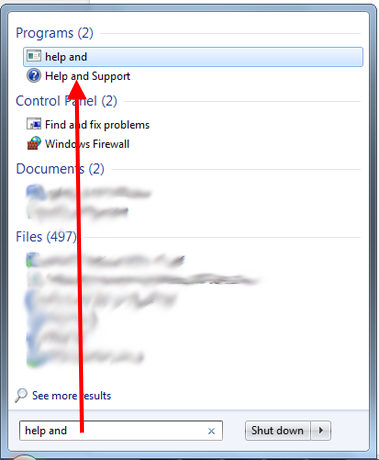
В Windows 8.1 на (Windows 8.1)начальном(Start) экране можно выполнить поиск справки и поддержки(Help and Support) . Если вам нужны инструкции по поиску, см. наше руководство, в котором объясняется, как работает поиск в Windows 8.1 .

Как в Windows 7 , так и в Windows 8.1 нажатие клавиши Windows плюс F1 приведет к вызову справки и поддержки(Help and Support) . Окно справки и поддержки(Help and Support) будет выглядеть по-разному в зависимости от того, какое оборудование вы используете. Вот как это выглядит на нашем тестовом компьютере(test computer) с Windows 8.1 :
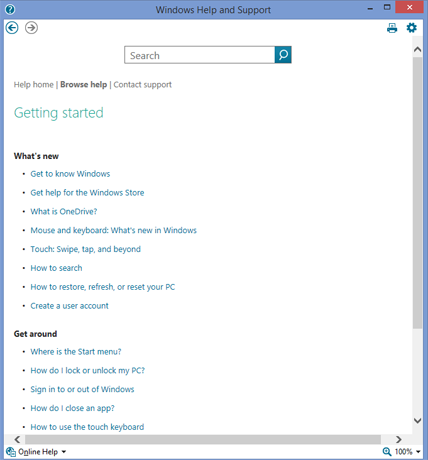
Мы видели, как выглядит справка и поддержка на компьютере с (Help and Support)Windows 8.1 . Вот что вы увидите в разделе справки и поддержки(Help and Support) в Windows 7:

В обеих операционных системах интерфейс максимально упрощен. В Windows 7 на панели инструментов в верхней части есть кнопки «Назад» и «Вперед», кнопка « Домой»(Home) , кнопка « Печать(Print) », кнопка « Просмотреть справку»(Browse Help) , кнопка « Спросить(Ask) », которая приведет вас к другим ресурсам, и раскрывающееся меню « Параметры(Options) », которое предлагает краткий список. вариантов.
В Windows 8.1 интерфейс упростили еще больше. Имеются кнопки « Назад»(Back) и « Вперед» , кнопка « (Forward)Печать(Print) » и значок, с помощью которого можно перейти к параметрам,(Options,) а также пункты меню « Главная страница справки», «Просмотреть справку»(Help Home, Browse Help) и « Обратиться в службу поддержки(Contact Support) » . Значок вопросительного знака(question mark icon) в верхнем левом углу(left corner) показывает параметры этого окна (переместить, изменить размер, свернуть, развернуть и закрыть).
Справка и поддержка(Help and Support) Windows зависит от контекста. Он может сказать, что вы делаете, и, следовательно, с чем вам может понадобиться помощь.
ПРИМЕЧАНИЕ.(NOTE:) В большинстве приложений нажатие клавиши F1(F1 key) само по себе вызывает справку, относящуюся к этой программе, которая предоставляется разработчиком этого программного обеспечения. Здесь мы рассмотрим только справку Microsoft , которая была разработана для операционной(Windows operating) системы Windows. Вы можете быть уверены, что получаете справку и поддержку(Windows Help and Support) Windows , нажав клавишу Windows(Windows key) вместе с F1.
Настройки справки и поддержки
В обеих операционных системах можно установить лишь несколько параметров. В Windows 8.1 нажмите на маленькую шестеренку в правом верхнем углу(right corner) окна справки и поддержки(Help and Support) (как видите, вы также можете нажать Alt-O ).

В Windows 7 нажмите «Параметры(Options) », а затем нажмите «Настройки(Settings) » . В обеих операционных системах вы увидите окно с двумя вариантами: Улучшить результаты поиска с помощью онлайн-справки (рекомендуется)(Improve my search results by using online help (recommended)) и Присоединиться к программе Help Experience Program(Join the Help Experience Program) . Выберите те, которые вы хотите использовать.

Использование интерактивной помощи(online help) рекомендуется по очень веской причине. Если вы разрешите использовать интерактивную справку(online help) , вас могут направить на веб-сайты, которые дадут вам гораздо более подробное объяснение, чем служба справки и поддержки(Help and Support) предоставила бы сама по себе, и это также динамически обновляет ваши файлы справки Windows(Windows help) последней информацией от Microsoft . Возможность перейти прямо на хороший веб-сайт(web site) , когда это необходимо, является одновременно информативным и удовлетворительным. Желаете ли вы присоединиться к интерактивной справке(online help experience) , решать только вам. Майкрософт(Microsoft)хочет знать, в чем людям нужна помощь, но они не собирают никаких личных данных, кроме тех, которые вы искали. Если вы хотите, чтобы они использовали эти данные для улучшения своих программ и справочной документации(help documentation) , оставьте этот флажок установленным. Если нет, снимите флажок и нажмите ОК(OK) . Вы также можете щелкнуть ссылку, чтобы прочитать официальную политику конфиденциальности (privacy policy)Microsoft , если вы не уверены, что хотите делать с ней. Ваш выбор в этом параметре никак не повлияет на Справку и поддержку(Help and Support) .
Как получить ответы(Answers) на свои вопросы
В верхней части окна справки и поддержки(Help and Support) есть поле поиска . (search box)Введите то, о чем вы хотите спросить, и нажмите Enter . Центр справки и поддержки(Help and Support) покажет вам список возможных ссылок на нужную вам информацию. Здесь мы набрали Центр обновления Windows(Windows Update) . Если результатов более 30, справка и поддержка(Help and Support) показывает вам по 30 за раз.
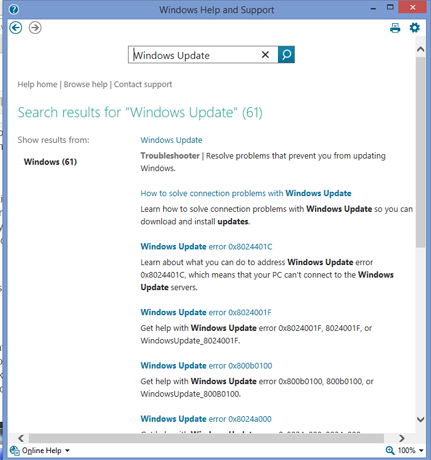
В обеих операционных системах в нижней части окна « Справка и поддержка(Help and Support) » есть возможность выбрать интерактивную или автономную справку(online or offline help) . Это можно использовать для отмены выбора, сделанного вами в разделе « Параметры»(Options) .

Как просматривать справочный указатель
Хотя окна справки и поддержки(Help and Support) двух операционных систем выглядят по-разному, многое в них похоже. Давайте взглянем на кнопку « Обзор справки» (Windows 7) или меню « (Browse Help)Обзор справки»(Browse Help) ( Windows 8.1 ). Нажмите на это, и вы найдете то, что составляет оглавление(Table of Contents) для справки и поддержки(Help and Support) . Нажмите(Click) на любую из этих тем, и вы получите ссылки на дополнительную информацию. Вы можете перемещаться с помощью кнопок « Вперед»(Forward) и « Назад»(Back) , как и в любой другой программе Windows(Windows program) .
Давайте попробуем ссылку « Начало работы » из этого (Getting Started)оглавления(Table of Contents) . То, что вы видите на этой странице, отличается в Windows 7 и Windows 8.1 , поскольку в Windows 8.1 есть параметры, недоступные в более ранних версиях. Вот Виндовс 7(Windows 7) :
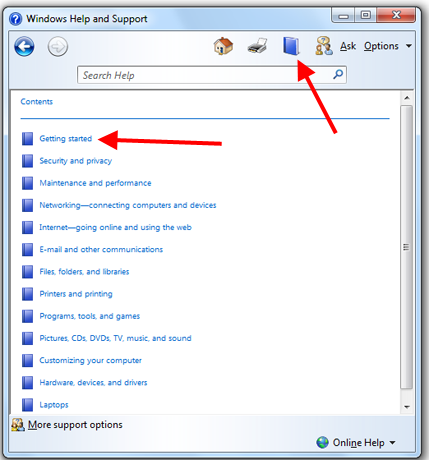
А вот Windows 8.1:

Выберите интересующую тему, которая приведет вас к большему количеству окон с дополнительными параметрами. Продолжайте исследовать, пока не найдете то, что вам нужно. В нижней части страниц разделов справки(help topic) вы можете увидеть кнопки, с помощью которых можно сообщить службе поддержки и справки(Help and Support) , было ли то, что вы видели, полезным или нет. Если вы нажмете «Нет(No) », вас спросят, почему это не помогло, и вы получите возможность сообщить Microsoft , почему это не помогло. Это строго необязательно и не повлияет на работу справки и поддержки(Help and Support) , если вы этого не хотите.
Дополнительные параметры для получения помощи в Интернете(Help Online)
В самом низу окна справки и поддержки (Help and Support)Windows 7 есть ссылка на дополнительные параметры поддержки. (More Support Options.)Здесь у вас есть возможность связаться с кем-то еще, задать вопросы на форумах поддержки Windows 7 или перейти на веб- сайт Windows или сайт TechNetweb(Windows website or TechNetweb site) для получения дополнительной информации.
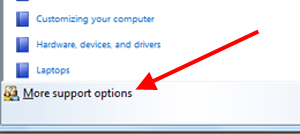
Это то же самое, что щелкнуть « Спросить(Ask) » в строке главного меню(menu bar) , поэтому к этому параметру также относится следующее.

Если вы хотите попробовать вариант удаленного помощника Windows(Windows Remote Assistance option) , ознакомьтесь с нашей статьей, в которой показано, как это делается.
Давайте рассмотрим, как обратиться за помощью на веб-сайт Microsoft Answers (теперь он называется Microsoft Community ). Вот где вы выбираете это.

А вот и веб-сайт:

Как видите, здесь можно получить обширную помощь как от экспертов, так и от других пользователей. Как и во всех интернет-сообществах, рекомендуется начать с поиска, чтобы узнать, был ли уже дан ответ на ваш вопрос, а не просто прыгать и спрашивать то, на что, возможно, уже был дан ответ несколько раз. Нет смысла тратить время на изобретение велосипеда.
Вернувшись к окну справки и поддержки , в разделе « (Help and Support)Обратиться в службу технической поддержки(Contact Technical Support) » (Windows 7) или « Обратиться в службу поддержки(Contact Support) » ( Windows 8.1 ) вы увидите варианты подключения к производителю вашего компьютера и обращения в службу поддержки клиентов Microsoft(Microsoft Customer Support) . На нашем тестовом компьютере с (test computer)Windows 8.1 предпочтение отдавалось техподдержке производителя.

Угощайтесь
Функция справки и поддержки(Help and Support) в Windows прошла долгий путь со времен коротких и бесполезных файлов .hlp . Возможность добавлять в него контент и напрямую обращаться к веб-источникам — огромное улучшение. Чем больше вы пользуетесь справкой и поддержкой(Help and Support) , тем лучше она работает. Потратьте некоторое время, чтобы поиграть с ним, и вы обнаружите, что он дает вам именно то, что вам нужно.
Related posts
Как сделать расширенный поиск в Windows, используя подстановочные знаки и фильтры
Какое приложение OneDrive подходит именно вам и когда
Как использовать приложение Get Help в Windows 10, чтобы связаться со службой поддержки Microsoft
Как открыть, размонтировать или навсегда прикрепить VHD file в Windows 10
Как изменить язык в Firefox на Windows and Mac
Как использовать мобильный browser emulator в Chrome, Firefox, Edge и Opera
Как прикрепить к Start Menu в Windows 10: полное руководство
Как выбрать несколько файлов в Windows
5 способов создать новую папку в Windows
Как переключаться между CMD and PowerShell в Windows Terminal
Как напечатать изображение на нескольких страницах, используя краску Windows 10
Windows 10 Update Assistant: Обновление до May 2021 Update today!
Как сделать Windows 10 Weather display температуры в ° C или ° F
Как начать Microsoft Edge в Windows 10 (12 способов)
4 способа проглатывать элементы Quick access в File Explorer
Как включить и выключить Dark Mode в Microsoft Edge
Как использовать Windows USB/DVD Download Tool
Как сделать Google My search engine в Microsoft Edge
Как изменить двигатель по умолчанию Firefox search
Как остановить Chrome с просьбой сохранять пароли
